Las siguientes instrucciones de eliminación fueron creadas después de adquirir y probar una muestra de TroxApp (supuestamente publicada por Troxbox Publish) y su instalador setup.msi. La eliminación en sí es muy sencilla, pero la aplicación intenta bloquearte en cada paso, lo que complica las cosas. Y necesitas asegurarte de haber eliminado todas las partes del secuestrador, ya que estas cosas tienen la capacidad de restaurarse.
Esto es algo que necesitamos resaltar: TroxApp en sí es solo una aplicación. Pero es parte de un paquete de malware más grande. Eliminar solo TroxApp no eliminará todo lo demás, por lo que creamos esta guía para tratar con todo el conjunto.

Pero eso significa que no debes saltarte ningún paso, incluso si parece que has eliminado TroxApp.
La aplicación en sí es prácticamente igual a otras aplicaciones de malware que hemos cubierto, por ejemplo, CiviApp, PubSurf y PubQuo. Solo el nombre ha cambiado. Las instrucciones de eliminación a continuación funcionan para todas ellas también.
Instrucciones para eliminar TroxApp
Bien, primero que todo, una divulgación. Hay una herramienta gratuita involucrada en la eliminación, llamada Lock Hunter. La herramienta es completamente gratuita y sin condiciones. Simplemente no pudimos encontrar una manera de hacer esto sin una descarga.
El problema es que TroxApp bloqueará su propia carpeta como de solo lectura y no podrás eliminarla sin averiguar qué está bloqueando el archivo. La herramienta hará esto por ti y desbloqueará la carpeta.
También ofrecemos un programa anti-malware que puede eliminarlo por ti. Eso es opcional. La guía a continuación te ayudará de todas formas. Solo será un proceso lento y minucioso que llevará alrededor de 1 hora o más, en comparación con unos pocos minutos con el programa anti-malware.
RESUMEN:
| Nombre | TroxApp |
| Tipo | Secuestrador de navegador |
| Herramienta de detección | Algunas amenazas se reinstalan por sí solas si no eliminas sus archivos principales. Recomendamos descargar SpyHunter para eliminar los programas dañinos para ti. Esto puede ahorrarle horas y asegurar que no dañe su sistema al eliminar los archivos equivocados. |
Cómo eliminar TroxApp y sus archivos
Aquí nos centraremos en encontrar dónde reside el malware. Como se ha señalado antes, esto no resolverá el problema; TroxApp puede volver.
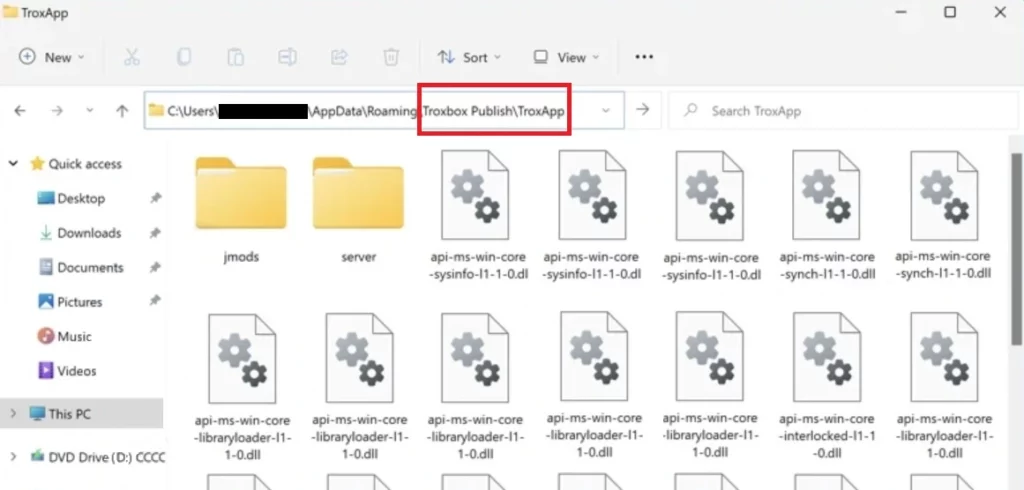
- Escribe Aplicaciones y funciones en el menú Inicio y pulsa Intro.
- Si detectas algo sospechoso, desinstálalo. Sí, sabemos que si pudieras eliminar Troxapp de esta manera, no visitarías nuestra página. Esta parte es más para detectar otras aplicaciones sospechosas. Ordena la lista por fecha de instalación y busca cualquier cosa que haya aparecido desde que TroxApp apareció.

- Después, escriba Opciones de carpeta en el menú Inicio, ábralo –> Ver. Allí, haga clic en Mostrar archivos ocultos, carpetas y unidades como se ve en la siguiente captura de pantalla y haga clic en Aceptar.

- Ahora visite la siguiente carpeta en su PC C:\sers\AppData\Roaming\Troxbox Publish\TroxApp y eliminar toda la carpeta TroxApp.
- Esta es la parte de la que te advertimos al principio. Si no puedes borrar la carpeta, tendrás que instalar una herramienta gratuita llamada Lock Hunter.
- Después de la instalación, haz clic con el botón derecho en la carpeta TroxApp -> ¿Qué bloquea esta carpeta? y en la ventana que se abre, haz clic en Eliminar. Ese ha sido un paso importante, pero aún no has terminado.
- Escriba Programador de tareas en el menú Inicio y ábralo.
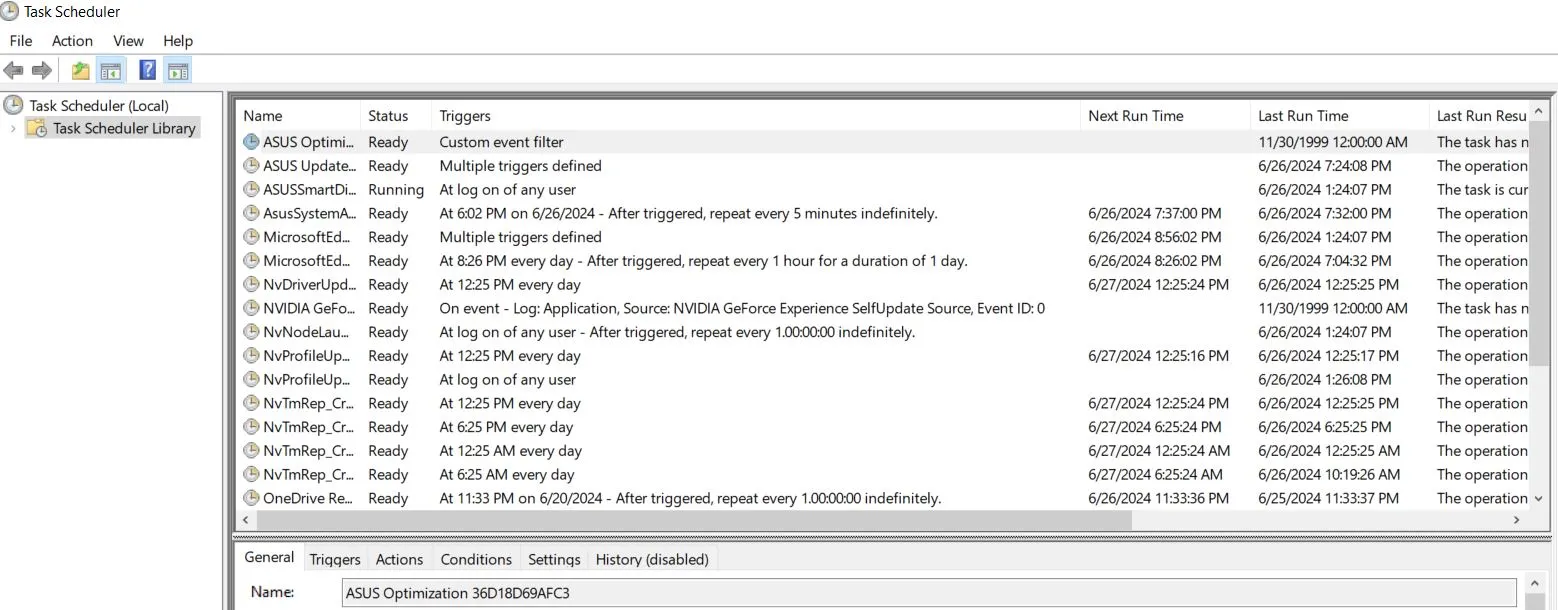
- Si (es posible, pero no 100% confirmado) algo está vinculado a TroxApp y lo restaurará, será aquí. Puede ver qué hace qué haciendo clic derecho sobre el proceso, Propiedades –> Acciones. Mira de donde se origina el proceso. Ningún proceso legal se originará en Roaming o AppData.
Para la limpieza del Programador de Tareas, tendrás que hacer alguna búsqueda manual por tu cuenta. Hemos visto aquí cadenas aleatorias con números que cambian y no podemos darte un nombre exacto para buscar. También es posible que no haya nada. Pero de nuevo – esta guía no es para TroxApp por sí mismo. Es para todo lo que te infectó.
Cómo eliminar «Managed by Policy» de TroxApp de su navegador
Puede que este paso no sea necesario. Para determinar si es necesario, te recomendamos que entres en tu navegador y escribas chrome://management/ en el campo de dirección. Esto funciona también para Brave y Edge (pero no para Firefox) sustituyendo chrome por el nombre del navegador. Si algo aparece como administrado, tu navegador fue infectado. Continúe con los pasos. Si no, no es necesario continuar con la guía, y ya está.
- Escribe en el Menú Inicio Editar Directiva de Grupo, y después de abrirla expande la entrada Configuración de Equipo.
- Haga clic con el botón derecho del ratón en Plantillas administrativas y haga clic en Agregar o quitar plantillas.
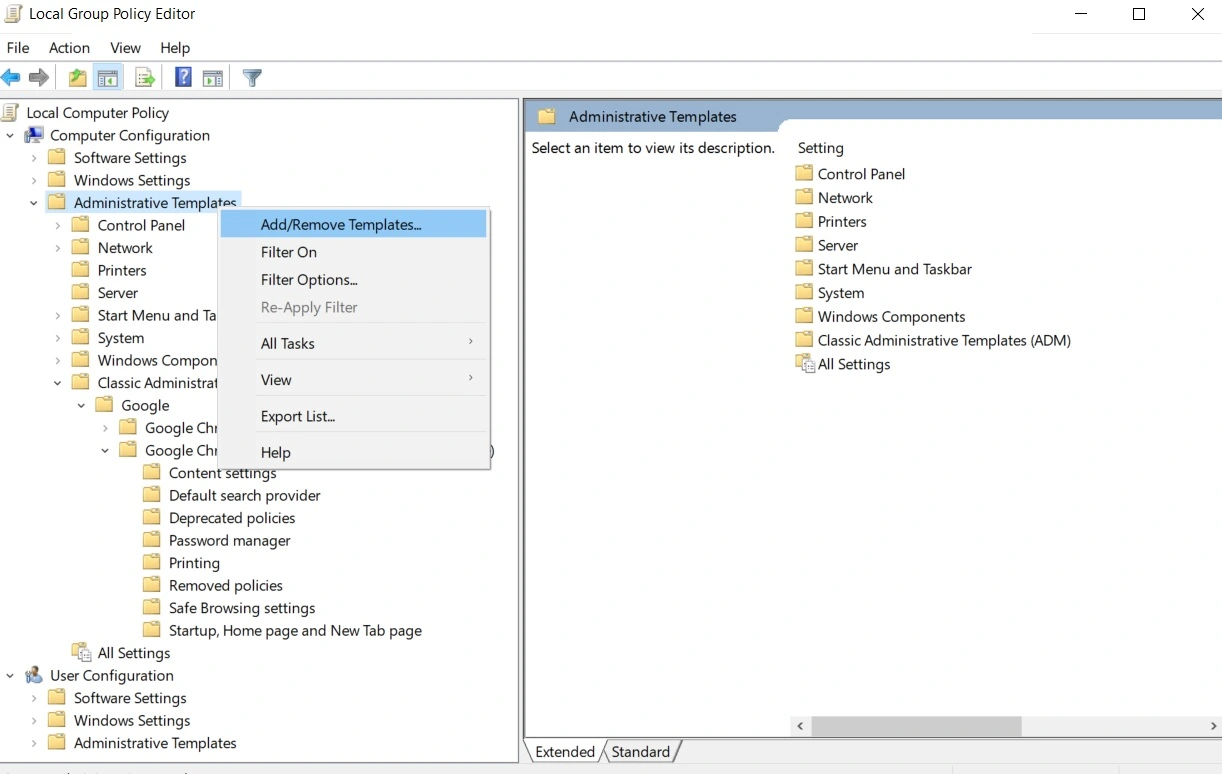
- Si ve algún elemento en la lista que aparece, selecciónelo y elija Eliminar.
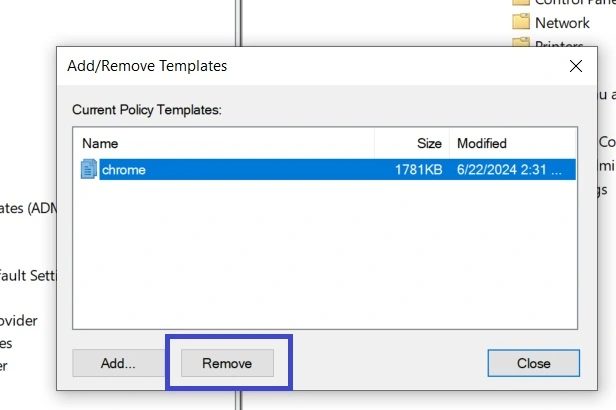
- Reinicie su PC, abra el navegador que estaba infectado y compruebe si la política falsa ha desaparecido escribiendo de nuevo chrome://management/.
- Si esto no ha funcionado y su navegador sigue teniendo bloqueada la política «Gestionado por su organización», visite esta página y descarga la aplicación Chrome Policy Remover. Sin embargo, no puedes usar esto para otros navegadores. Sólo Chrome.
- Si tu AV borra la aplicación a la que te acabamos de enviar, apágalo temporalmente y descarga de nuevo Policy Remover. Te lo prometemos, es seguro.
- Haz clic con el botón derecho en la aplicación, ejecútala como Administrador y, cuando se abra una ventana CMD, pulsa Intro para ejecutar su script.

- Una vez finalizado el proceso, cierra la ventana CMD y ya deberías poder hacer cambios libremente en tu navegador.
Tu navegador ya está desbloqueado, el resto de la guía es sólo para limpiar.
Cómo deshacerse de las sobras de TroxApp
Le mostraremos cómo limpiar su navegador Chrome porque es el que TroxApp infecta principalmente, y el que la mayoría de la gente utiliza. Si usted está en otro navegador, sólo tiene que ejercer su mejor juicio y ver qué configuración reside. Tus navegadores fueron desbloqueados. Esto es sólo para eliminar los ajustes sobrantes.
- Escribe chrome://settings/ en la barra de direcciones y pulsa intro.
- Abre Privacidad y seguridad y haz clic en Eliminar datos de navegación. Seleccione la pestaña Avanzado, marque todos los tipos de datos excepto Contraseñas y bórrela.

- A continuación, vaya a Configuración del sitio –> sección Permisos y, uno por uno, abra cada tipo de permiso y compruebe si hay sitios fraudulentos en Permitidos. Recomendamos denegar todas y cada una de las notificaciones de su navegador. Haga clic en Eliminar en todo lo que no haya aprobado.

- Desplázate a Apariencia desde la izquierda y si hay una URL extraña configurada como página de tu Botón de inicio, elimínala.
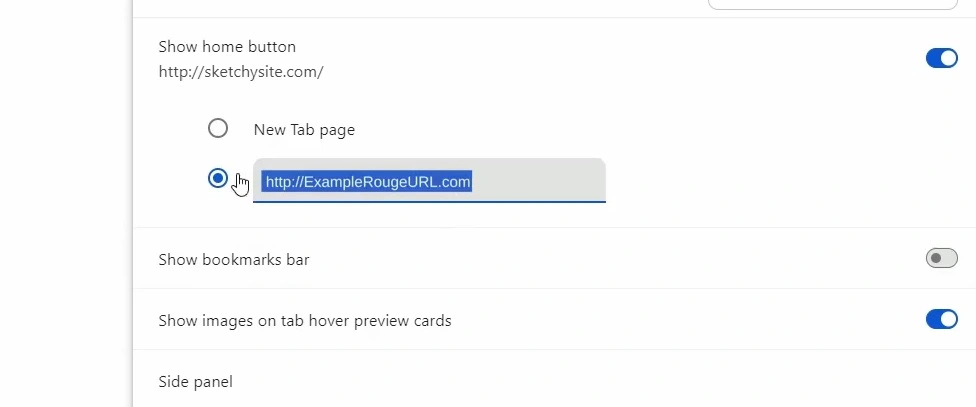
- A continuación, vaya a Motor de búsqueda, elija el motor de búsqueda que desee como predeterminado y, a continuación, haga clic en Administrar motores de búsqueda. Mira la lista de herramientas y si encuentras algo sospechoso, elimínalo.
- A continuación, vaya a la pestaña Al iniciar y elimine también cualquier URL sospechosa que pueda ver allí.
- Por último, pero no por ello menos importante, ve a Extensiones, desactiva todo lo sospechoso que puedas encontrar allí y, a continuación, haz clic en su botón Quitar para eliminarlo.
¡Felicidades! Ya ha terminado. Esperamos haberte ayudado hoy. Si esto no ha funcionado, definitivamente te has perdido algo, porque ya hemos probado y comprobado la guía. Recomendamos descargar el programa anti-malware de uno de nuestros anuncios.

Deja una respuesta